个人常用 Linux 命令 持续更新
系统相关
已测试系统
CentOS 7.5、8.2
查询系统详情
# 详细输出所有信息,依次为内核名称,主机名,内核版本号,内核版本,硬件名,处理器类型,硬件平台类型,操作系统名称
uname -a
查询系统发行版本
lsb_release -a
# 输出示例
No LSB modules are available.
Distributor ID: Ubuntu
Description: Ubuntu 24.04.1 LTS
Release: 24.04
Codename: noblecat /etc/redhat-release
# 输出示例
CentOS Linux release 7.5.1804 (Core)查看CPU信息
# 逻辑CPU数量和CPU型号
cat /proc/cpuinfo | grep name | cut -f2 -d: | uniq -c
# CPU真实数量(有时候虽然逻辑CPU是8核,但可能是由两颗4核CPU构成的)
cat /proc/cpuinfo | grep physical | uniq -c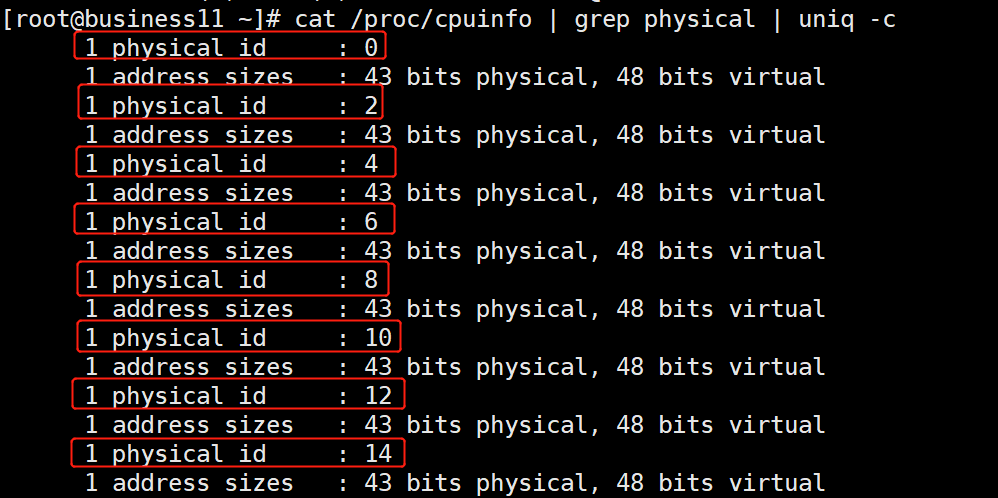
查询环境变量
env
# 过滤环境变量中的配置
env | grep xxx编辑环境变量
编辑 /etc/profile 文件
shellvim /etc/profile在文件末尾插入环境变量配置
打开编辑器后,按下 shift + g,跳转到文件末尾,按 o 进入插入模式,将下方配置插入进去后,按 ESC 进入一般模式,再按 :wq 保存并退出。
例如:插入 JAVA_HOME 环境变量配置
shellJAVA_HOME=/opt/disk/java/jdk1.8.0_202 CLASSPATH=.:$JAVA_HOME/lib.tools.jar PATH=$JAVA_HOME/bin:$PATH export JAVA_HOME CLASSPATH PATH重新加载 /etc/profile 文件,使最新配置生效
shellsource /etc/profile
查询端口占用
## 列出所有状态的指定端口号的连接(还显示进程 ID 和程序名称)
# -a 显示所有连接和监听端口
# -n 以数字形式显示地址和端口号
# -p 显示进程 ID 和程序名称
netstat -anp | grep 端口号
## 列出在 TCP 或 UDP 上状态为监听的指定端口号的连接
# -t 仅显示 TCP 连接
# -u 仅显示 UDP 连接
# -l 仅显示监听中的套接字
netstat -tuln | grep 端口号查询程序位置
whereis 程序名防火墙相关
已测试系统
CentOS 7.5、8.2
查看防火墙状态
systemctl status firewalld开启防火墙
systemctl start firewalld关闭防火墙
systemctl stop firewalld查看开放的端口列表
firewall-cmd --zone=public --list-ports查看防火墙某个端口是否开放
firewall-cmd --query-port=端口号/tcp开放端口
# 开放某个端口
firewall-cmd --zone=public --add-port=端口号/tcp --permanent
# 开放指定端口范围
firewall-cmd --zone=public --add-port=端口号起-端口号止/tcp --permanent关闭端口
firewall-cmd --zone=public --remove-port=端口号/tcp --permanent重启防火墙(防火墙配置立即生效)
firewall-cmd --reload系统服务相关
已测试系统
CentOS 7.5、8.2
查看服务状态
systemctl status 服务名重新加载服务配置
systemctl daemon-reload启动服务
systemctl start 服务名停止服务
systemctl stop 服务名重启服务
systemctl restart 服务名设置服务开机自启
# 开机自启
systemctl enable 服务名
# 取消服务开机自启
systemctl diable 服务名创建服务
创建并编辑服务文件
shellvim /etc/systemd/system/服务名.service编写服务配置
shell[Unit] Description=服务描述 Wants=network-online.target After=network-online.target [Service] # 设置环境变量 Environment="xxx=xxx" # 设置服务执行命令或脚本 ExecStart=/bin/bash xxx.sh KillSignal=SIGTERM [Install] WantedBy=multi-user.target重新加载服务配置
shellsystemctl daemon-reload启动服务
systemctl start 服务名设置服务开机自启
shellsystemctl enable 服务名
监控相关
已测试系统
CentOS 7.5、8.2
查询RAM信息(内存)
# 用于查看有关系统 RAM 使用情况的信息(带大小单位)
free -h
查看当前进程状态
ps常见用法
# 查询指定进程
ps -ef | grep 进程关键字查询后我们往往还会使用 kill 或 pkill 命令来结束指定进程。
# 通过进程ID,结束指定进程(-9代表无条件退出)
kill -9 进程ID
# 通过进程名,结束指定进程
# 例如:nginx启动后是两个进程,想要结束还需要分别 kill -9,直接 pkill -9 nginx 一次就搞定了
pkill -9 进程名实时显示进程状态
# 空格键手动刷新,按 q 键退出
top笔者说
top 命令也是用来查看进程状态的,相比于 ps 命令,top 命令不同之处如下:
- top 命令可以持续监视进程信息,ps 命令是进程运行情况的 "快照"
- top 命令可以监视CPU负载、内存负载等综合系统信息
- top 命令可以监视进程的CPU、内存占用情况,按占用资源的大小降序排列
- top 命令可以操作进程,改变进程优先级
简单记忆的话就是:ps 命令一般是用于查看某个进程是否在运行的命令,而 top 命令一般是用于查看哪些进程占用CPU、内存较高,好让我们能对它进行“优化”的命令。
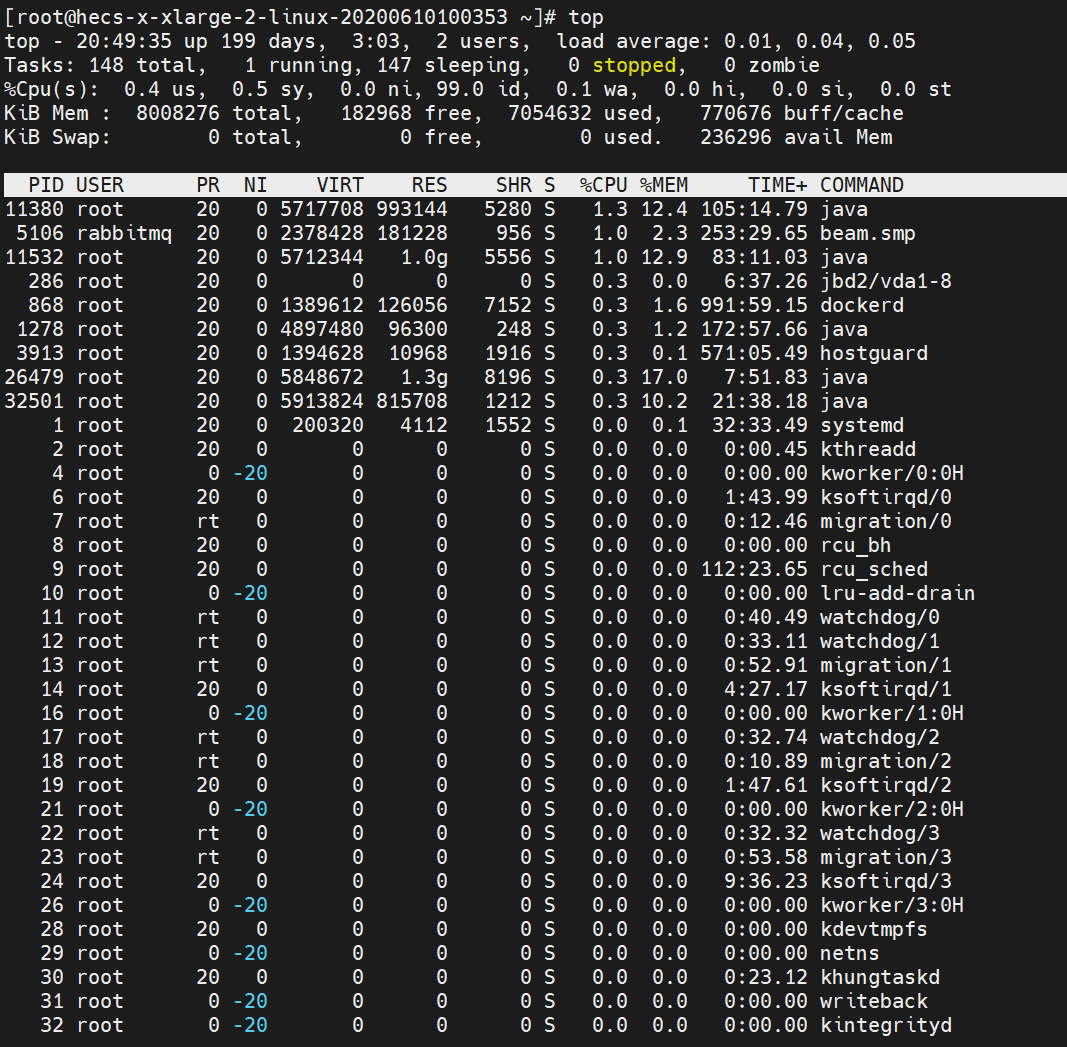
前 5 行是系统整体统计信息,包含系统情况、进程情况、CPU情况、内存情况在内的综合内容。
第 1 行是系统情况:
| 内容 | 含义 |
|---|---|
| 20:49:35 up 199 days | 当前系统时间及系统运行时长 |
| 2 users | 当前登录用户数 |
| load average: 0.01, 0.04, 0.05 | 系统负载,即任务队列的平均长度。 三个数值分别为 1分钟、5分钟、15分钟前到现在的平均值。 |
第 2 行是进程情况:
| 内容 | 含义 |
|---|---|
| xxx total | 进程总数 |
| xxx running | 正在运行的进程数 |
| xxx sleeping | 睡眠的进程数 |
| xxx stopped | 停止的进程数 |
| xxx zombie | 僵尸进程数 |
第 3 行是 CPU 情况:(当有多个 CPU 时,会有多行显示)
| 内容 | 含义 |
|---|---|
| us | 用户空间占用 CPU 百分比 |
| sy | 内核空间占用 CPU 百分比 |
| ni | 用户进程空间内改变过优先级的进程占用CPU百分比 |
| id (idle) | 空闲 CPU 百分比 |
| wa | 等待输入输出的 CPU 时间百分比 |
| hi (hardware IRQ) | 硬中断占用 CPU 的百分比 |
| si (software interrupts) | 软中断占用 CPU 的百分比 |
| st (steal time) | 当 hypervisor 服务另一个虚拟处理器的时候,虚拟 CPU 等待实际 CPU 的时间的百分比 |
第 4 行是物理内存情况:
| 内容 | 含义 |
|---|---|
| total | 物理内存总量 |
| free | 空闲的物理内存量 |
| used | 使用的物理内存量 |
| buffers/cached | 用作内核缓存的物理内存量 |
第 5 行是交换区内存情况:
| 内容 | 含义 |
|---|---|
| total | 交换区总量 |
| used | 使用的交换区量 |
| free | 空闲的交换区量 |
| avail Mem | 可用的内存量 |
再往下的信息表,每列信息的含义如下:
| 内容 | 含义 |
|---|---|
| PID | 进程ID |
| USER | 进程所有者 |
| PR | 优先级(由内核动态调整,用户不可调整) |
| NI | 进程优先级(负值表示高优先级,正值表示低优先级,用户可调整) |
| VIRT (virtual memory usage) | 进程所使用的虚拟内存 |
| RES (resident memory usage) | 进程所使用的物理内存 |
| SHR (shared memory) | 进程所使用的共享内存 |
| S (status) | 进程状态(D:不可中断的睡眠状态;R:运行中或可运行状态;S:睡眠状态;T:已跟踪/已停止状态;Z:僵停状态) |
| %CPU | 进程使用的 CPU 百分比 |
| %MEM | 进程使用的物理内存百分比 |
| TIME+ | 进程使用的 CPU 时间总计,单位1/100秒 |
| COMMAND | 命令名 |
查看socket状态
# -t:显示 tcp socket
# -a:显示所有的
# -l:显示本地打开的端口
ss -tal文件和目录相关
已测试系统
CentOS 7.5、8.2
创建文件
touch 文件名创建目录
# -p 表示当该目录的父目录不存在时,会自动创建
mkdir -p 目录路径例如:
mkdir -p /opt/disk/software创建 software 目录mkdir -p /opt/disk/{software,data}同时创建 software 和 data 两个目录,甚至可以更多
删除文件或目录
# -r 对目录进行递归删除,包含子目录
# -f 删除时不进行确认
rm -rf 文件名/目录名如果想删除指定目录下除某个文件及某个目录之外的所有文件,可以试试通配符匹配:
# 但使用前先记得开启通配符功能,可以通过 shopt -s 查看是否开启了,on 表示已经开启
# shopt -s extglob
rm -rf !(target_file|target_dir)复制文件或目录
cp 文件名/目录名 目录路径例如:
cp test test2:- 如果 test2 目录存在,表示将 test 目录复制一份到 test2 目录下
- 如果 test2 目录不存在,表示将 test 目录在当前目录下复制一份,命名为 test2 目录(cp 命令还可以在复制时实现文件/目录的重命名操作)
无法执行的强制覆盖
大多数情况下,命令后带上 -f 参数就代表要强制执行,不需要进行确认输入。可当我们在 cp 命令后加上 -f 命令后,却发现当指定位置下存在同名文件/目录时,它依然会提示我们要进行确认。这是为什么呢?
输入 alias cp 命令,然后可以看到这么一行输出,它输出的内容在告诉我们 cp 命令实际上是 cp -i 命令的别名 。
alias cp='cp -i'
它代表着 cp 命令在执行时,实际执行的是 cp -i,-i 表示如果要复制到位置已经有同名文件,会进行确认提示是否覆盖。
如果你依然想强制覆盖,有两种方法:
- 使用原生 cp 命令:
/bin/cp -rf 文件名/目录名 目录路径 - 临时接触 cp 命令别名设置:
unalias cp
剪切/移动文件或目录
mv 文件名/目录名 目录路径例如:mv 命令不需要 -r 命令,即可递归移动子目录
mv test test2:- 如果 test2 目录存在,表示将 test 目录移动到 test2 目录下
- 如果 test2 目录不存在,表示将 test 目录重命名为 test2(mv 命令还可以在剪切/移动时实现文件/目录的重命名操作,所以,虽然 Linux 中没有重命名命令,但你只要在原目录下对文件/目录进行剪切/移动,那就可以实现重命名的效果了)
编辑文件
# 如果指定位置不存在该名称文件,则在保存时自动新建
vi 文件名
# vim 是 vi 的升级版,类似于 notepad 和 notepad++,额外支持语法高亮等功能
vim 文件名常见操作:
一般模式(默认进入一般模式,此时为只读状态)
按
i键:进入插入模式,在当前光标左侧插入按
I键:进入插入模式,在当前光标所在行行首插入按
a键:进入插入模式,在当前光标右侧插入按
A键:进入插入模式,在当前光标所在行行尾插入按
o键:进入插入模式,在当前光标所在行下一行插入按
O键:进入插入模式,在当前光标所在行上一行插入按
r键:可以对光标所在位置进行替换,适合替换一个错误字符的情况按
yy键:复制当前光标所在行- 按
p键:将按yy键复制的内容,粘贴到当前光标的下一行
- 按
按
:键:进入底行模式/命令模式
插入模式
- 按
ESC键:退回到一般模式
- 按
底行模式/命令模式
- 输入
w:保存不退出 - 输入
q:退出(如果修改了文件,无法退出,只能使用强制退出) - 输入
wq/x:保存并退出 - 输入
q!:强制退出
- 输入
查找文件
find 目录名 -name 文件名关键词例如:
find / -name nginx:全盘查找 nginx 文件
软链接
将深层目录中的文件链接到常用位置(如用户主目录),避免输入长路径。
ln -s /mnt/data/docker ~/docker下载工具
cURL 是一个网络数据传输项目,通常说 cURL 是指 curl 命令行工具,它支持 DICT、FILE、FTP、FTPS、Gopher、HTTP、HTTPS、IMAP、IMAPS、LDAP、LDAPS、POP3、POP3S、RTMP、RTSP、SCP、SFTP、SMB、SMBS、SMTP、SMTPS、Telnet 与 TFTP 等协议,而 curl 的底层使用的是 libcurl 库,libcurl 与 curl 组成了 cURL 项目。
# -f(--fail):表示在服务器错误时,阻止一个返回的表示错误原因的 HTML 页面,而由 curl 命令返回一个错误码 22 来提示错误
# -s(--silent):不显示错误和进度信息
# -S(--show-error):指定只输出错误信息,通常与 -s 一起使用
# -L(--location):让 HTTP 请求跟随服务器的重定向,curl 默认不跟随重定向
curl -fsSL https://get.docker.com磁盘相关
查询ROM信息(磁盘)
# 以磁盘分区为单位查看文件系统,可以获取硬盘被占用了多少空间,目前还剩下多少空间等信息
df -h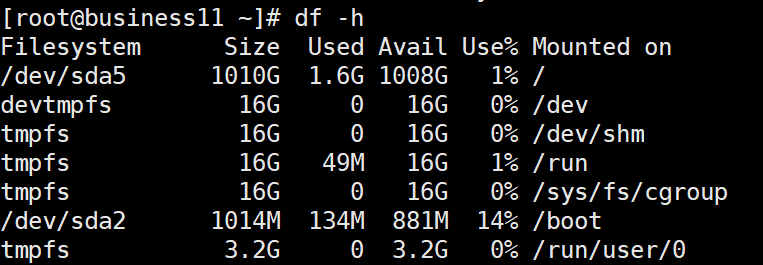
查看所有块设备
lsblk输出结果:
NAME MAJ:MIN RM SIZE RO TYPE MOUNTPOINTS
loop0 7:0 0 61.9M 1 loop /snap/core20/1434
loop1 7:1 0 63.8M 1 loop /snap/core20/2599
loop2 7:2 0 79.9M 1 loop /snap/lxd/22923
loop3 7:3 0 89.4M 1 loop /snap/lxd/31333
loop4 7:4 0 49.3M 1 loop /snap/snapd/24792
sr0 11:0 1 376K 0 rom
vda 253:0 0 30G 0 disk
├─vda1 253:1 0 29.9G 0 part /
├─vda14 253:14 0 4M 0 part
└─vda15 253:15 0 106M 0 part /boot/efi
vdb 253:16 0 200G 0 disk检查文件系统
file -s /dev/块名称file -s /dev/vdb
/dev/vdb: Linux rev 1.0 ext4 filesystem data, UUID=ce673f44-ddd1-4835-b4d2-de4de2ae181f (extents) (64bit) (large files) (huge files)临时挂载磁盘
重启后失效。
mount /dev/块名称 挂载目录配置开机自动挂载
为了避免每次重启服务器都要手动挂载,需要修改 /etc/fstab 配置文件。
1.备份原配置文件(一个好习惯):
sudo cp /etc/fstab /etc/fstab.bak2.获取磁盘的 UUID(推荐使用 UUID): 使用 blkid 命令获取分区的 UUID。UUID 是唯一标识符,比使用 /dev/vdb1 这种名称更稳定。
sudo blkid /dev/vdb1输出类似:
/dev/vdb1: UUID="a1b2c3d4-e5f6-7890-abcd-ef1234567890" BLOCK_SIZE="4096" TYPE="ext4"请记下您的 UUID 值。
3.编辑 /etc/fstab 文件:
sudo vim /etc/fstab4.在文件末尾添加新的一行: 按照以下格式填写(使用您刚才获取的 UUID 和创建的挂载点):
UUID=a1b2c3d4-e5f6-7890-abcd-ef1234567890 /mnt/data ext4 defaults 0 2
# | | | | | | | |
# | | | | | | | `-- 第6列:fsck 检查顺序 (0=不检查, 1=根目录, 2=其他)
# | | | | | | `---- 第5列:dump 备份工具是否使用 (0=不启用)
# | | | | | `------ 第4列:挂载参数 (defaults 是常用值)
# | | | | `------------- 第3列:文件系统类型 (ext4, xfs 等)
# | | | `------------------- 第2列:挂载点目录
# | | `----------------------------- 第1列:设备标识 (UUID 或 /dev/vdb1)最简单通用的写法就是: UUID=xxxx /你的/挂载点 ext4 defaults 0 2
5.重新加载 systemd 配置
sudo systemctl daemon-reload6.测试配置是否正确: 非常重要的一步! 错误的 /etc/fstab 配置可能导致系统无法启动。使用以下命令测试:
sudo mount -a这个命令会尝试挂载 /etc/fstab 中所有配置了的设备。如果这条命令不报错,并且再次运行 df -h 能看到磁盘,说明配置正确。如果有错误,请根据提示修改 /etc/fstab。
xargs 命令
xargs 命令是 Linux 系统下的一个命令,它可以把标准输入的数据作为参数传递给其他命令。
# -r(--no-run-if-empty):当无输入时不执行后面的命令
# 删除 Docker 中标签为 <none> 的悬空镜像,如果没有镜像则不删除
# docker images
# 列出所有本地镜像,输出包含 REPOSITORY、TAG、IMAGE ID 等列。
# grep none
# 过滤出 REPOSITORY 或 TAG 列中包含 none 的行(即悬空镜像)。
# awk '{print $3}'
# 提取每行的第三列(IMAGE ID),这是删除镜像所需的关键标识符。
# xargs -r docker rmi
# xargs:将前序命令输出的 IMAGE ID 作为参数传递给 docker rmi。
# -r(--no-run-if-empty):当无输入时(即没有悬空镜像),不执行 docker rmi,避免报错。
# docker rmi:删除指定的镜像。
docker images | grep none | awk '{print $3}' | xargs -r docker rmi